霞光效果,给照片添加橙色调的霞光效果(5)
来源:PS联盟
作者:Sener
学习:8633人次
16、新建一个图层,用套索工具拉出下图所示的选区,羽化35个像素后填充橙黄色:#FFAD52,取消选区后把混合模式改为“滤色”,效果如下图。

<图37>
17、左侧水面部分也加上天空倒影,效果如下图。

<图38>
18、新建一个图层,按Ctrl + Alt + Shift + E 盖印图层,选择菜单:滤镜 > 模糊 > 动感模糊,角度设置为45度,距离设置为165,确定后把混合模式改为“柔光”,不透明度改为:50%,效果如下图。

<图39>
19、给图片增加暗角,方法任选,效果如下图。

<图40>
20、单独微调一下人物部分的颜色,加强一下局部明暗,效果如下图。

<图41>
21、创建曲线调整图层,对RGB,蓝色进行调整,参数及效果如下图。这一步把图片暗部颜色稍微加深一点。
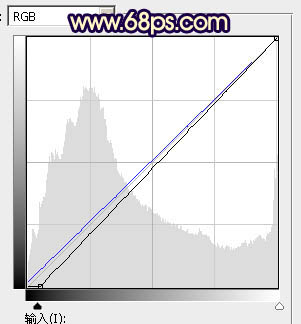
<图42>

<图43>
最后微调一下颜色,加强一下局部明暗,完成最终效果。

学习 · 提示
相关教程
关注大神微博加入>>
网友求助,请回答!






![[非主流PS教程] 可爱浓墨风 v.onai制作教程](http://pic.16xx8.com/article/UploadPic/2007/10/26/2007102672819472_lit.jpg)
